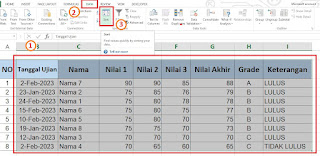Neicy Tekno – Cara mengurutkan data di Excel berdasarkan tanggal menggunakan fitur Sort untuk mengurutkan data tanggal dari yang terlama ke terbaru atau terbaru ke terlama, Tutorial ini bisa dipelajari dengan mudah. Semua tanggal yang diurutkan akan tersusun dengan rapi dan sesuai dengan data awalnya.
Microsoft Excel menyediakan banyak ramus fungsi dan juga fitur lengkap untuk menyelesaikan semua pekerjaan yang berkaitan dengan data, Salah satunya fitur Sort untuk mengurutkan data. Membuat project di excel tentunya akan melibatkan banyak data di dalamnya, Semua data harus disusun dengan rapi.
Merapikan data bisa menggunakan berbagai cara sesuai dengan kebutuhannya, Begitu juga dengan menyusun dan mengurutkan data di excel. Mengurutkan data bisa diatur sesuai dengan kebutuhan dalam project, Contohnya mengurutkan data di excel berdasarkan tanggal terbaru ke terlama atau terlama ke terbaru.
Cara Mengurutkan Data di Microsoft Excel Berdasarkan Tanggal
Bagaimana cara mengurutkan data di Excel berdasarkan tanggal?, Fitur Sort berfungsi untuk mengurutkan data di Excel dari A – Z atau Z – A. Dengan menggunakan fitur Sort, Kamu bisa mengurutkan data di Excel berdasarkan tanggal terbaru ke terlama atau terlama ke terbaru.
Cara Mengurutkan Data di Excel Berdasarkan Tanggal
- Buka Microsoft Excel
- Buatkan atau siapkan data yang akan diurutkan berdasarkan tanggal
- Blok/Seleksi semua bagian data yang akan diurutkan berdasarkan tanggal, Kemudian masuk ke Tab Data > Sort. Sebagai contoh, Perhatikan gambar di bawah ini:
Cara Mengurutkan Data di Excel Berdasarkan Tanggal Keterangan:
Data yang akan diurutkan dimulai dari kolom tanggal ujian sampai kolom keterangan. Jadi, Semua data-nya akan terurut secara otomatis mengikuti kolom tanggal. - Atur kolom utama yang akan diurutkan. Untuk mengurutkan tanggal, Pilih Kolom Tanggal Ujian. Perhatikan gambar di bawah ini:
Cara Mengurutkan Data di Microsoft Excel Berdasarkan Tanggal Keterangan:
– Column: Pilih Tanggal Ujian (Kolom tanggal)
– Sort on: Values
– Order:
* Oldest to Newest digunakan untuk mengurutkan tanggal dari terlama ke terbaru.
* Newest to Oldest digunakan untuk mengurutkan tanggal dari terbaru ke terlama. - Tekan tombol OK.
- Selesai.
Tutorial di atas menjelaskan cara mengurutkan data di Excel berdasarkan tanggal menggunakan fitur Sort, Teknik ini akan sering digunakan di dunia kerja. Fitur Sort untuk mengurutkan tanggal sering digunakan dalam dunia kerja administrasi, akuntansi dan bahkan dalam dunia pendidikan seperti mengurutkan tanggal ujian.
Microsoft Excel memiliki banyak rumus fungsi dan juga fitur lengkap untuk menyelesaikan semua pekerjaan yang berkaitan dengan data angka ataupun dokumen. Semua fitur yang tersedia bisa digunakan dengan mudah, Contohnya fitur Sort untuk mengurutkan data di excel berdasarkan tanggal.
Dengan menggunakan fitur Sort untuk mengurutkan data tanggal, Maka kamu bisa mengatur kolom utama yang akan diurutkan dengan beberapa pengaturan seperti dari tanggal terlama ke terbaru atau terbaru ke terlama. Selain itu, Kamu juga bisa menggunakan pengaturan Custom untuk pengaturan lainnya.
Jadi itu adalah cara mengurutkan data di Excel berdasarkan tanggal menggunakan fitur Sort, Kamu bisa mengikuti setiap langkah dalam tutorial di atas untuk mempelajari dan memahami cara penggunaan fitur Sort Excel. Selain dari contoh di atas, Kamu juga bisa mengurutkan data di excel berdasarkan tanggal lahir dengan mengikuti cara yang sama.
Ketahui juga: